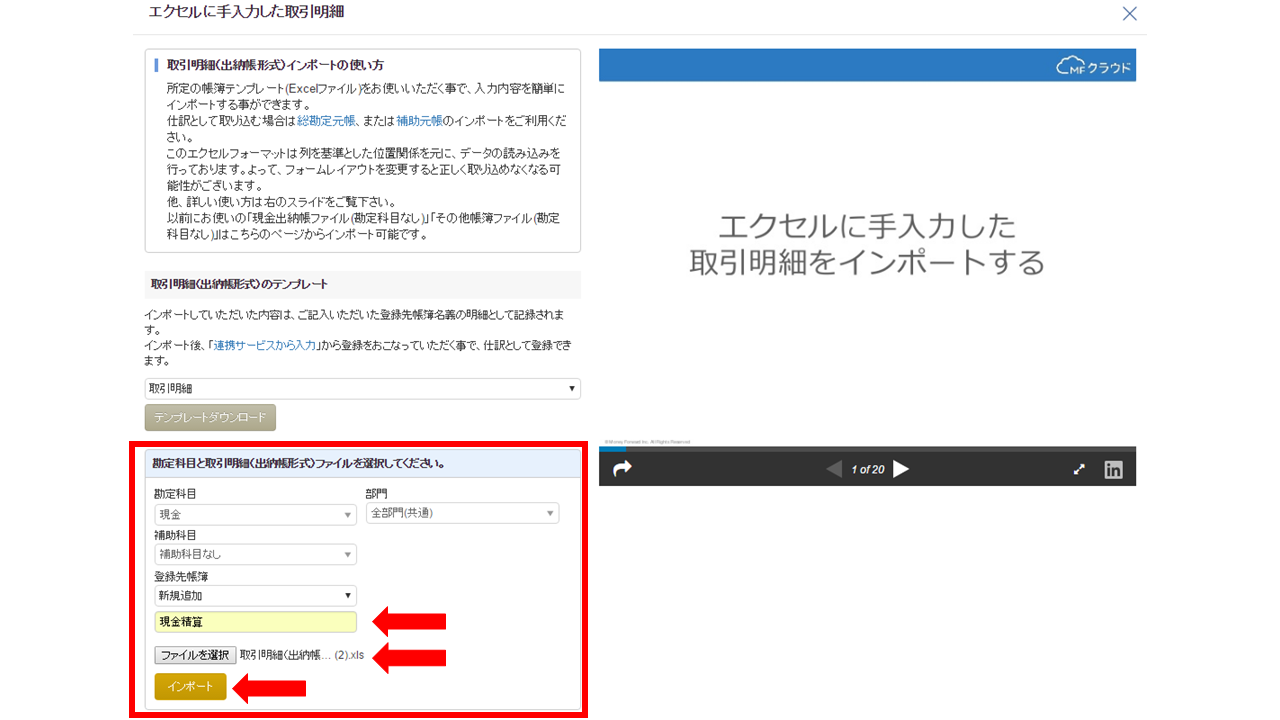1.クラウド会計のネックは現金取引
クラウド会計により会計業務を効率化しようとする際のネックとなるのは現金取引です。
その理由は、クラウド会計に取込むためのデータがないからです。
電子マネー等により決済すればデータを取得することはできますが、すべてのお店で電子マネーやクレジットカードを受け付けてくれるわけではありませんし、個人的にクレジットカードを好まない方もいらっしゃると思いますので、どうしても現金取引は残ります。
クラウド会計を最大限活用して業務を効率化しようとする場合には、理想としては現金取引をなくしてしまうべきですが、現実的に厳しい以上は次善の策を検討する必要があります。
キャッシュレス化(現金をなくすこと)を推進することの効用 | 加藤羨一税理士事務所
経費精算ソフト(MFクラウド経費やfreeeの機能など)を使い領収書をスマホで読取って処理するという方法もありますが、規模の小さな法人や個人事業者の場合却って手間が増える可能性もあり、最善の策とはいえません。
そうなりますと、次に考えるべき対策は「いかにして入力項目を減らすか」ということになります。
入力項目を減らすとなると、まず考えるのが「すでに存在するデータをどうやって活用するか?」ということなのですが、これについては現金出納帳をExcelで作成することにより日々の現金管理をしながら会計ソフトへの入力作業の削減を目指すことになります。
2.現金取引の入力項目を減らすには ~取引明細のインポート~
一方で今回考えたいのは、クラウド会計に取り込むデータ項目自体を減らそうというものです。
MFクラウド会計では、日付・摘要・金額があれば勘定科目は推測もしくは自動仕訳ルールによりデータのインポート後に付与してくれますので、これを活用しようというものです。
すでに手元にExcelで作成した現金出納帳があればインポート用データはコピペだけで作成できますし、もしないとしても1件ずつ仕訳を入力するよりはインポート用の取引明細データを作成する方が手間はかかりません。
それではMFクラウド会計での具体的な手順を説明していきます。
1.入力シートのダウンロード
「自動で仕訳」-「連携サービスから入力」の画面で右側にある「インポート」をクリックして「エクセルに手入力した取引明細」を選択します。

表示された画面で「テンプレートダウンロード」をクリックしてテンプレートを入手します。
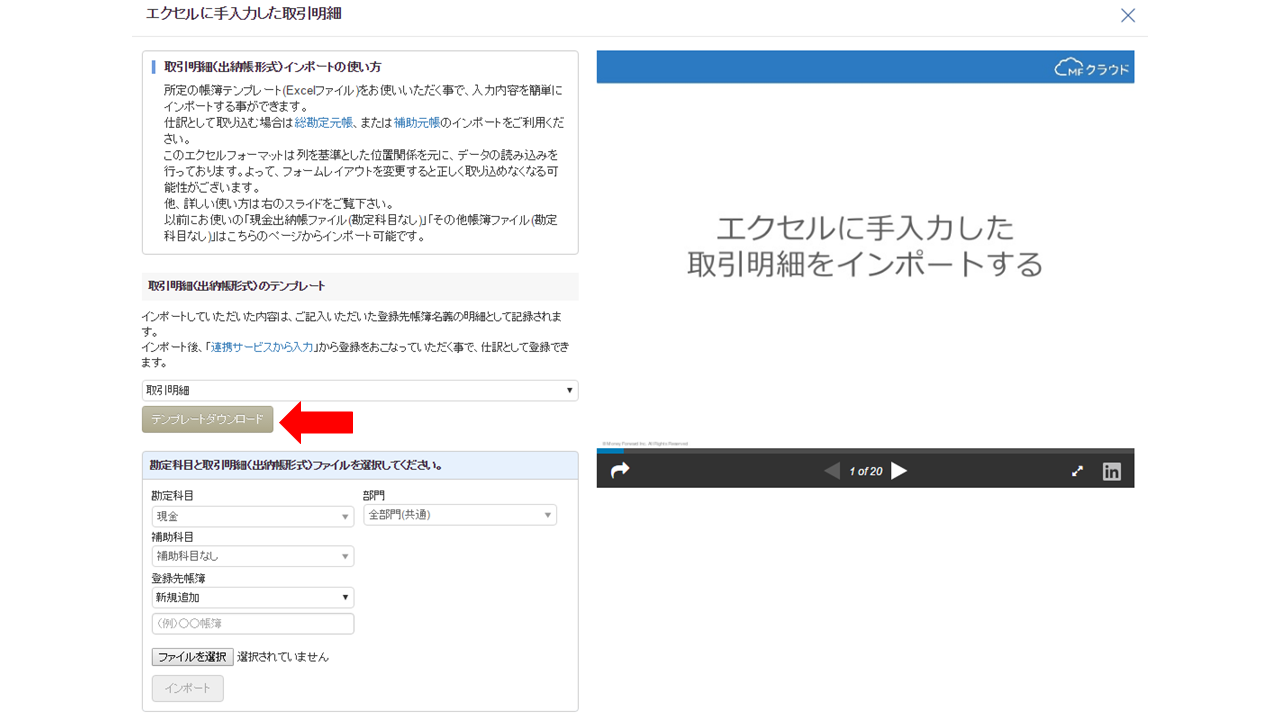
2.テンプレート(Excelファイル)への入力
ダウンロードしたExcelファイルに「日付」「摘要」「金額」を入力します。
なおダウンロードしたテンプレートでは金額の入力欄が「借方」「貸方」となっていますが、このままでは入出金を逆に入力する恐れがあるため、「出金」「入金」に書き換えた方が良いです。
(「入金」「出金」の順でも構いませんが、恐らく出金がメインとなるため左側に「出金」を入力することにしています。)
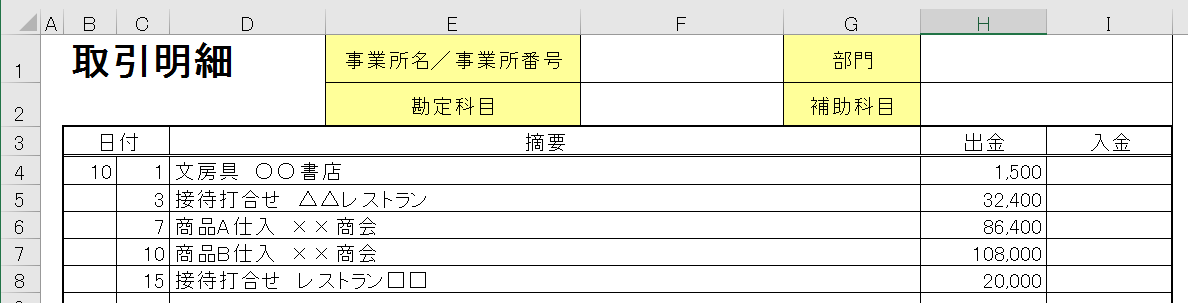
3.Excelファイルのインポート
2で作成したExcelファイルを先ほどの「エクセルに手入力した取引明細」の画面でインポートします。
この際、登録先帳簿の欄に帳簿名を入力します。
帳簿名は何でも構いませんが、今回は現金精算のための帳簿のため「現金精算」と入力します。
(入力した帳簿名は、データ連携している他の銀行口座などと同じようにMFクラウドのホーム画面に表示されるようになり、今後同様の現金取引をインポートする際にはこの帳簿名を選択します。)
登録先帳簿の名前を入力したら、「ファイルを選択」ボタンを押して2で作成したExcelファイルを選択し、「インポート」をクリックします。
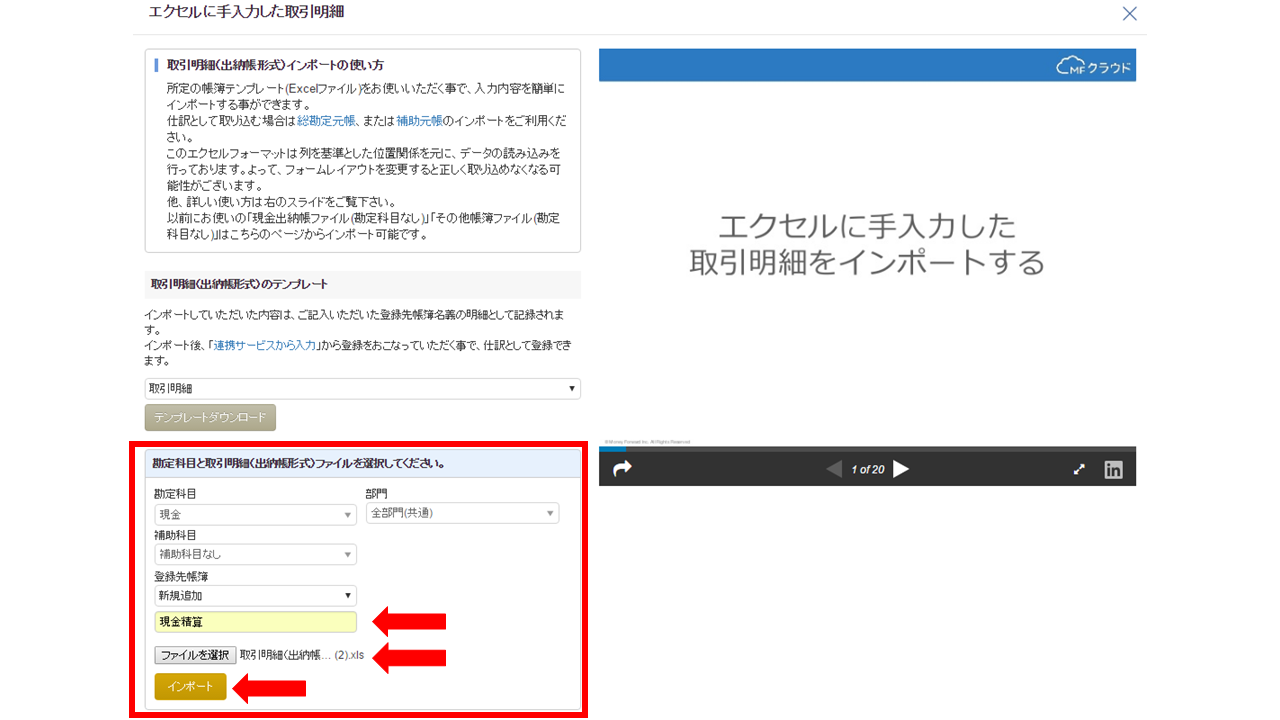
次の確認画面が出てきますので、入出金が逆になっていないかなど確認の上、「保存」を押して下さい。
もしExcelファイルの入出金データが日付順に作成されていない場合でも、インポートの際には自動的に日付順に並び替えられますので注意して下さい。
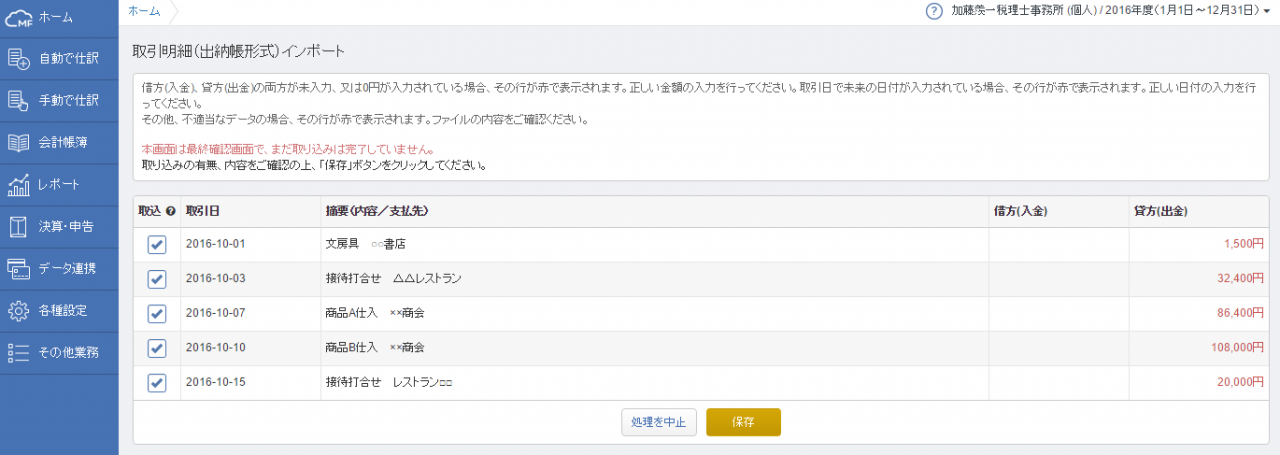
これで、「自動で仕訳」の中に取引が表示されますので、いつもと同じように勘定科目を修正して仕訳を登録していきます。
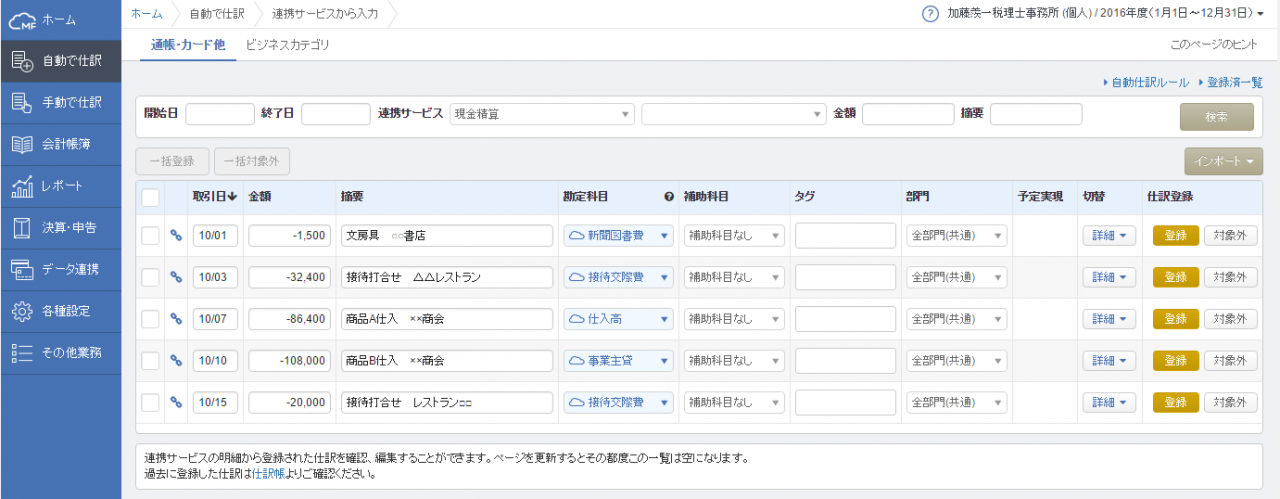
4.この後すぐに自動仕訳ルールのメンテを!
ここまでの処理が終わったら、右上の「自動仕訳ルール」をクリックして下さい。
3で登録した仕訳が自動仕訳ルールとして表示されています。
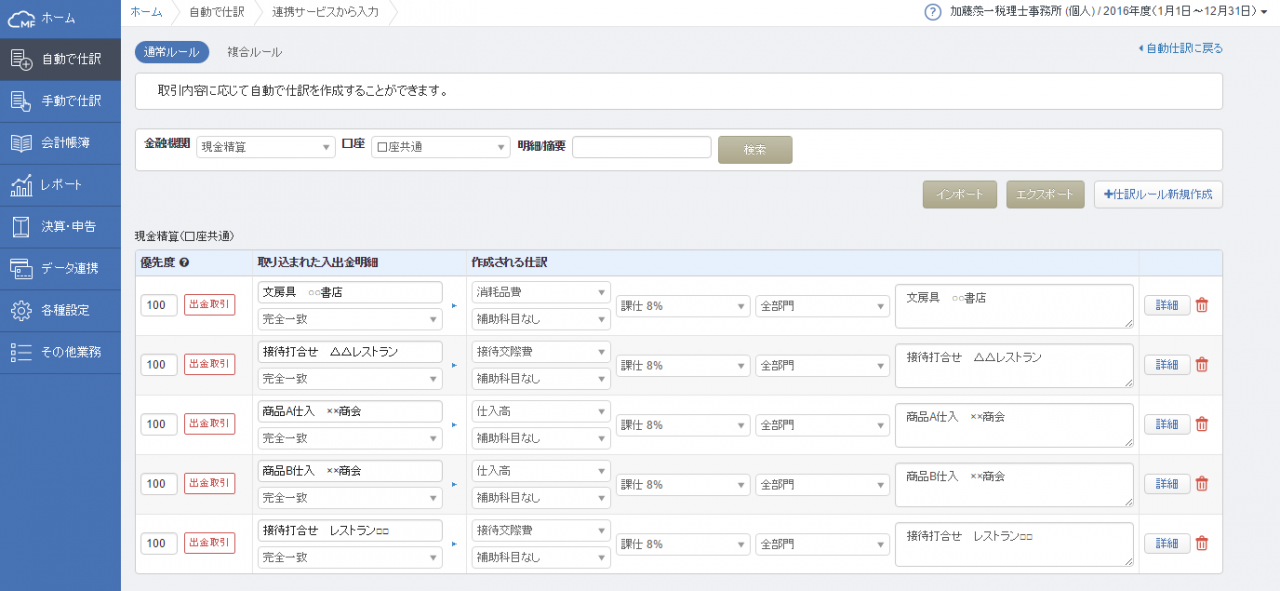
ここからが今後の作業を減らすために重要な作業となります。
そのポイントは「摘要の定型化」と「自動仕訳ルールの登録」です。
自動仕訳ルールの設定については、「取引内容」と「相手先」のうち共通項の多いものを見つけ出す必要があります。
今回の例でいえば、常に同じ勘定科目となるものを購入する相手先(××商会)については、
「取り込まれた入出金明細」欄を「××商会」(部分一致)として右端の摘要欄を空白にする修正を行います(右端の摘要欄を空白で登録すればインポートした摘要がそのまま使用されます)。
また、接待交際費に該当する飲食であれば、Excelファイルの摘要には例えば「接待打合せ」という単語を必ず入れるルールにしておけば、自動仕訳ルールは「取り込まれた入出金明細」欄を「接待打合せ」(部分一致)として右端の摘要欄を空白として登録すればよいわけです。
今回の具体例では、自動仕訳ルールを次のように登録するのが一つの方法です。
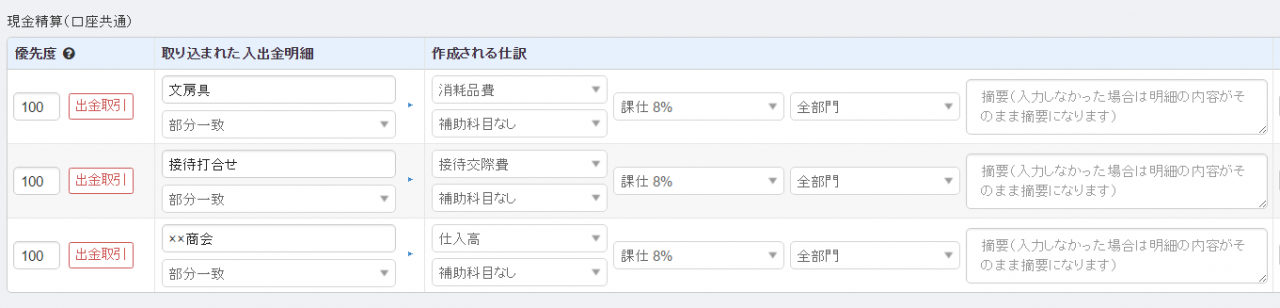 最初の数ヶ月は大変ですが、「摘要の定型化」と「自動仕訳ルールの登録」がすすめば、少なくとも借方勘定科目と貸方勘定科目の入力は不要になります(登録ボタンを押す手間は残りますが)。
最初の数ヶ月は大変ですが、「摘要の定型化」と「自動仕訳ルールの登録」がすすめば、少なくとも借方勘定科目と貸方勘定科目の入力は不要になります(登録ボタンを押す手間は残りますが)。
あとは、Excelで日付・金額・摘要のみ入力する現金出納帳を作成するようにすれば、現金取引についてもかなり入力作業の効率化が図れます。
3.コストと手間のバランスを考慮してやり方を決める
現金取引の入力を効率化する方法としてMFクラウド会計を例に整理してみましたが、ポイントの一つはExcelファイルに入力する摘要をいかにして標準化(=常に同じ文言で入力)するかということです。
そのための方策としてExcelのドロップダウンリストの活用も検討する必要があります。
また、規模の大きな会社であれば最初に書いたような経費精算ソフトを使うことも、コストとのバランスを考慮しながら検討する価値はあると思います。
事業の規模や従業員数により最適な方法は異なってきますので、自分の組織にあったやり方を検討していく必要があります。
投稿者

- 加藤博己税理士事務所 所長
-
大学卒業後、大手上場企業に入社し約19年間経理業務および経営管理業務を幅広く担当。
31歳のとき英国子会社に出向。その後チェコ・日本国内での勤務を経て、38歳のときスロバキア子会社に取締役として出向。30代のうち7年間を欧州で勤務。
40歳のときに会社を退職。その後3年で税理士資格を取得。
中小企業の経営者と数多く接する中で、業務効率化の支援だけではなく、経営者を総合的にサポートするコンサルティング能力の必要性を痛感し、「コンサル型税理士」(経営支援責任者)のスキルを習得。
現在はこのスキルを活かして、売上アップ支援から個人的な悩みの相談まで、幅広く経営者のお困りごとの解決に尽力中。
さらに、商工会議所での講師やWeb媒体を中心とした執筆活動など、税理士業務以外でも幅広く活動を行っている。
最新の投稿
 経営管理2025年7月13日健康も経営も「予防」が大事。その起点は実態把握から。
経営管理2025年7月13日健康も経営も「予防」が大事。その起点は実態把握から。 仕事術・勉強法2025年7月10日「対応の早さ」は作れるし、それだけで違いになる
仕事術・勉強法2025年7月10日「対応の早さ」は作れるし、それだけで違いになる ブログ・HP2025年7月6日「仕事やめる時、自分のドメインどうしようか問題」について
ブログ・HP2025年7月6日「仕事やめる時、自分のドメインどうしようか問題」について 税理士2025年7月3日法人の事業承継について、街の税理士目線で考えてみる
税理士2025年7月3日法人の事業承継について、街の税理士目線で考えてみる